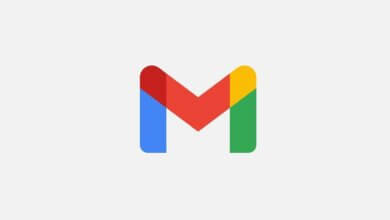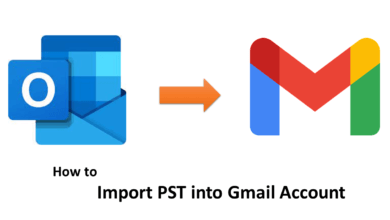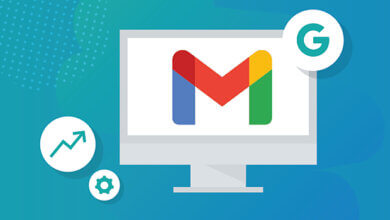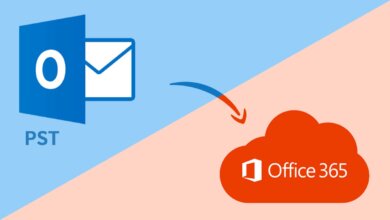Wie behebt man den Google Drive-Zugriff verweigert?
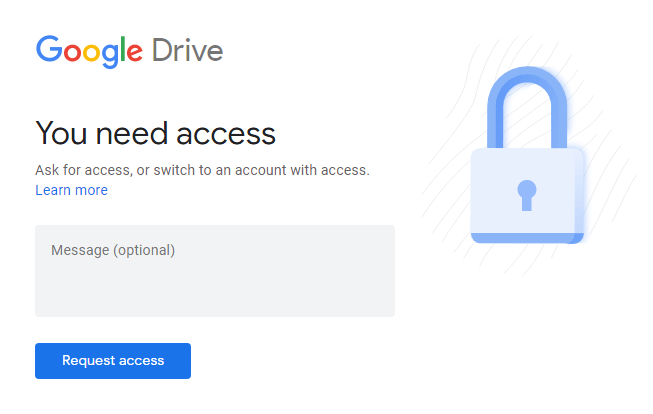
Wie wir wissen, ist Google Drive eine Art Cloud-Dienst zur Dateispeicherung und -synchronisierung, der von Google bereitgestellt wird. Es ermöglicht Benutzern, alle wichtigen geräteübergreifenden Synchronisierungsdateien, freigegebenen Dateien, Fotos, Videos, Anwendungen, Briefe und vieles mehr in der Cloud zu speichern (bereitgestellt von Google-Servern).
Google Drive ist eine Art Webschnittstelle, die Apps mit Offline-Funktionen sowohl für Windows- als auch für macOS-Computer bietet. Es stellt einem einzelnen Benutzer 15 GB kostenlosen Cloud-Speicher zum Speichern seiner wichtigen Dateien zur Verfügung. Sie können Anhänge von E-Mails auch auf Google Drive speichern, um später darauf zugreifen zu können.
Beim Zugriff auf Google Drive-by-Benutzer treten manchmal häufige Google Drive-Probleme wie „Google Drive-Zugriff verweigert“ auf. In einem solchen Fall versuchen sie, eine Lösung für „How to Fix Google Drive Access Denied“ zu finden. Hier erhalten Sie im Blog eine Lösung für die Zugriffsberechtigung von Google Drives. Aber bevor wir die Lösungen besprechen, lassen Sie uns den Grund für die Verweigerung des Zugriffs auf Google Drive herausfinden.
Lesen Sie hier: [Einfache Methoden] So sichern Sie Gmail-E-Mails mit zuÄnderungen?
Gründe für die Verweigerung des Google Drive-Zugriffs
Hier sind einige der häufigsten Ursachen, die dazu führen können, dass der Zugriff auf Google Drive verweigert wird:
- Der Dateieigentümer hat Ihnen die Vorschau der Datei nicht gestattet.
- Aufgrund der Anmeldung bei einem anderen Google-Konto.
- Der Zugriff wurde verweigert, da Ihnen jemand die Berechtigung zur Vorschau der Dokumentdatei entzogen hat.
- Es findet kein ordnungsgemäßer Aufbau einer Internetverbindung statt.
- Melden Sie sich mit mehreren Google-Konten auf demselben Gerät an.
- Aufgrund von Korruption und Beschädigung einer Google Drive-Datei.
- Leider haben Sie sich vom Gerät abgemeldet und versuchen, die Daten von Google Drive zu öffnen.
- Hinzufügung falscher Anmeldeinformationen beim Anmelden beim Google Drive-Konto.
Dies sind die möglichen Gründe für das Auftreten des Fehlers „Google Drive-Zugriff verweigert“. Können wir den Fehler mit dem Google Drive-Berechtigungsmanager beheben? Lassen Sie uns nun die besten einfachen Problemumgehungen/Lösungen kennenlernen, um das Problem „How to Fix Google Drive Access Denied“ zu beheben.
Einfache Techniken zum Entfernen des Fehlers „Google Drive-Zugriff verweigert“.
Wenn Sie den Fehler „Google Drive-Zugriff verweigert“ von Google Drive entfernen müssen, befolgen Sie die Techniken korrekt und sorgfältig.
Lösung 1: Holen Sie sich die Erlaubnis der Benutzer, eine Datei zu öffnen
Sie müssen den Zugriff auf die richtige Art und Weise erhalten und dann den Eigentümer der Datei kontaktieren, um den Zugriff zu erlauben. Befolgen Sie daher die folgenden Schritte korrekt:
- Erstens Offen Doc-Datei indem Sie auf den Link klicken.
- Klicken Sie auf der Berechtigungsseite auf Schaltfläche „Zugriff anfordern“.
- Dann erhielt der Besitzer eine E-Mail Gmail-ID um Genehmigung bitten.
- Wenn sie genehmigen Nach der Anfrage erhalten Sie eine E-Mail.
- Danach können Sie leicht auf sie zugreifen.
Lösung 2: Überprüfen des Status von Google Drive
Da Google Drive ausgefallen ist, kommt es manchmal vor, dass Benutzer mit der Fehlermeldung konfrontiert werden, dass der Google Drive-Zugriff verweigert wird. In solchen Fällen haben Sie möglicherweise Zugriff auf Ihr Google-Konto. Zunächst müssen Sie den Status von Google Drive überprüfen und sicherstellen, dass der Bericht der in der G Suite vorhandenen Google-Dienste grün ist.
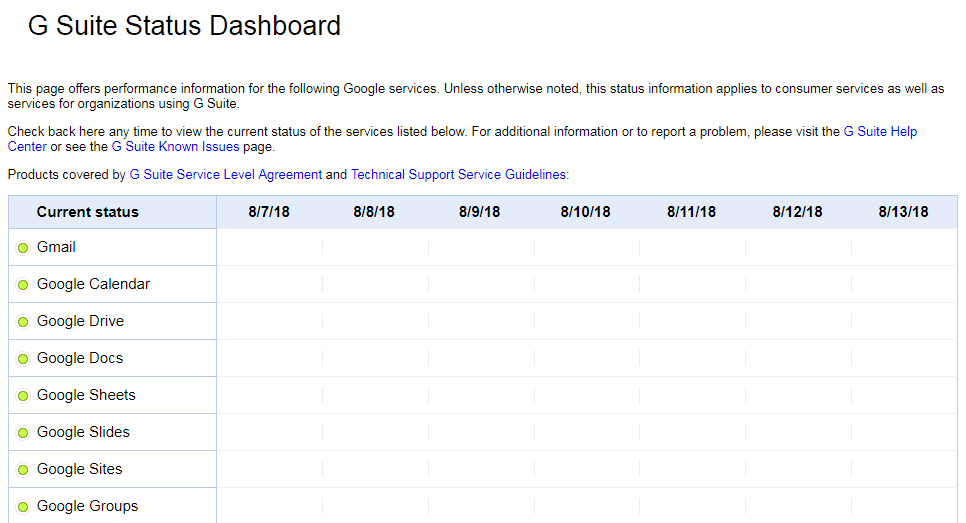
Lösung 3: Wechseln Sie zu einem neuen Browser oder Gerät
Der Wechsel zu einem neuen Browser oder Gerät könnte den Fehler „Google Drive-Zugriff verweigert“ beheben. In diesem Fall müssen Sie sich mit einem anderen Browser oder Gerät bei Ihrem Konto anmelden und überprüfen, ob die Google-Datei ordnungsgemäß funktioniert oder nicht. Sie müssen von Google Chome zu Mozilla Firefox, Internet Explorer, Opera Mini wechseln oder andere Geräte wie Mobiltelefone oder Tablets verwenden, um auf die Google Docs-Dateien zuzugreifen. Wenn Sie all diese Dinge tun, können Sie möglicherweise das Problem beheben, dass der Zugriff auf Google Drive verweigert wurde.
Lösung 4: Bereinigen/Löschen aller Cookies und des Caches
Cookies und Caches in Ihrem Webbrowser während der Nutzung des Internets können dazu führen, dass der Fehler „Google Drive-Zugriff verweigert“ auftritt. Aufgrund dieses Fehlers besteht die Möglichkeit, dass beim Formatieren und Laden von Google Drive-Dateien ein Problem auftritt. In dieser Situation sollten Sie daher regelmäßig alle in Ihrem Google-Konto vorhandenen Caches und Cookies bereinigen. Auf diese Weise besteht die Möglichkeit, dass Sie das Problem lösen können, wie Sie den verweigerten Google Drive-Zugriff beheben können.
Befolgen Sie die folgenden Schritte sorgfältig, um alle Cookies und den Cache zu löschen:
- Klicken Sie zunächst auf die Symbol oben rechts auf dem Bildschirm, wählen die Option „Weitere Tools“ und klicken Sie darauf.
- Jetzt, wählen Das Klare Durchsuchen von Datenoptionen.
- Und dann Wählen Sie Alle Zeit und klicken Sie darauf.
- Hier müssen Sie auswählen zwischengespeicherte Bilder und Dateien und wählen Sie dann die Daten der anderen Site aus.
- Klicken Sie zum Schluss auf Daten löschen.
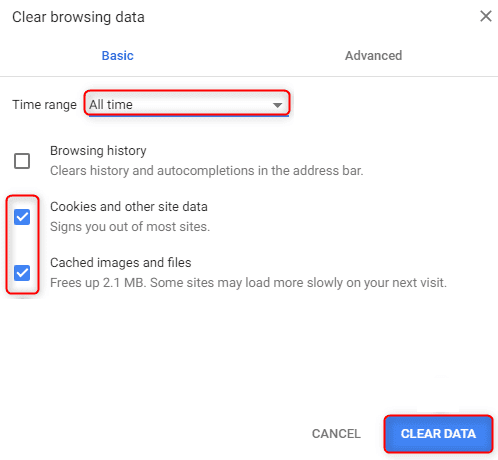
Lösung 5: Verwenden des Inkognito-/InPrivate-Modus
Durch Kenntnis des Feedbacks einiger Google Drive-Benutzer bietet der Webbrowser einen Inkognito- oder InPrivate-Modus, der es Benutzern ermöglicht, auf den Browser zuzugreifen, ohne dass ihre Aktivitäten gespeichert werden. Die Verwendung Ihres Google-Laufwerks in diesem Inkognito-/InPrivate-Tab kann möglicherweise das Problem lösen, wie Sie den verweigerten Google Drive-Zugriff beheben können.
Befolgen Sie die Schritte, um den Inkognito-Modus in Google Chrome zu öffnen:
- Starten Sie die Internet-Browser auf deinem system
- Klicken Sie nun auf oben rechts, obere Ecke auf die Schaltfläche „Mehr“.(drei Punkte) Option.
- Nachdem Sie darauf geklickt haben, auswählen und öffnen das neue Inkognito-Fenster aus dem Dropdown-Menü.
- Hier können Sie es auch öffnen Drücken Sie Strg+Umschalt+N.
- Jetzt, login zu Ihrem Google-Konto auf der Inkognito-Tab und überprüfen Sie, ob es funktioniert oder nicht.
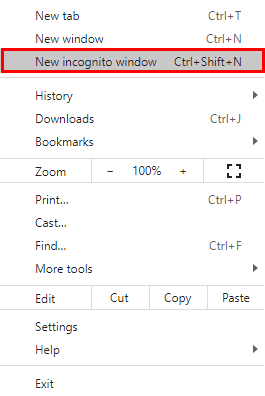
Lösung 6: Durch Deaktivieren der Google-Erweiterungen
Eine der Lösungen zur Behebung von „Google Drive-Zugriff verweigert“ besteht darin, die Erweiterungen zu deaktivieren, die in Ihrem Chrome-Browser vorhanden sind, der im Hintergrund läuft. Da auf dem Backup unterschiedliche Erweiterungen ausgeführt werden, kann es sein, dass Ihnen der Zugriff auf Google Drive verweigert wird. Durch Deaktivieren können Sie den Google Drive-Fehler beheben.
-
- Öffnen Sie eine Web-Browser auf deinem Computer.
- Kopieren Einfügen Fügen Sie den Link in Ihre Navigation ein bar: chrome://extensions, und fahren Sie dann fort.
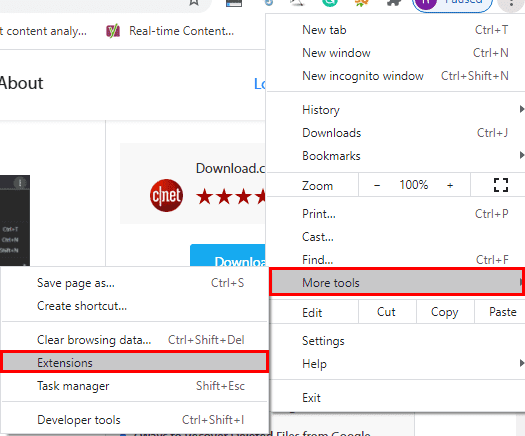
- Nun, in der Öffnen des Erweiterungsassistenten, Deaktivieren Sie das Kontrollkästchen „Aktiviert“, damit Sie die Chrome-Erweiterung deaktivieren können.
- Endlich kannst du auch Entfernen Sie die Verlängerungn indem Sie auf die Schaltfläche „Papierkorb“ klicken.
Lösung 7: Anderes Google-Konto vom Browser abmelden
Wenn Benutzer auf einem einzelnen Gerät ein anderes Konto verwenden, besteht möglicherweise die Möglichkeit, dass der Fehler „Google Drive-Zugriff verweigert“ auftritt, da das System möglicherweise nicht weiß, wem sie die Arbeit im Browser erlauben. Unter diesen Bedingungen müssen Sie alle verschiedenen Konten vom Gerät abmelden und nur eines verwenden, um auf das Google-Laufwerk im System zuzugreifen.
Zusammenfassung
Der Fehler „Google Drive-Zugriff verweigert“ kann für alle Google Doc-Benutzer unglaublich ärgerlich sein, insbesondere wenn Sie sich mitten in einem Projekt befinden oder wichtige Dateien, Videos, Anhangsdaten und Fotos speichern müssen. Wenn Sie also unsere sieben Top-Tipps zur Behebung eines verweigerten Google Drive-Zugriffs befolgen, können Sie rechtzeitig wieder auf Ihr Google Drive-Konto zugreifen.
Wie nützlich war dieser Beitrag?
Klicken Sie auf einen Stern, um ihn zu bewerten!
Durchschnittliche Bewertung / 5. Stimmenanzahl: